打开u盘显示磁盘未被格式化 U盘连接电脑提示磁盘未被格式化怎么办
更新时间:2024-04-27 09:58:10作者:jiang
当我们插入U盘到电脑上时,有时候会出现提示磁盘未被格式化的情况,这种情况可能是由于U盘本身出现了问题,也可能是因为电脑系统的一些设置或者操作不当所导致的。那么当我们遇到这种情况时,应该如何去处理呢?接下来我们就来看看解决这个问题的方法。
具体方法:
1.首先:打开Winhex,选择工具--打开磁盘。选择要修复的磁盘,双击打开分区,点位置-跳转到扇区,输入6,跳转到6扇区,在C00那里的E右键选择选块起始位置,再跳转到第七扇区,跳转到7扇区后,按键盘的向上键找到55AA,在A那里点右键--选择选块尾部。
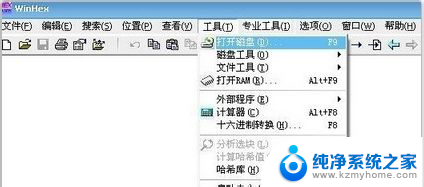
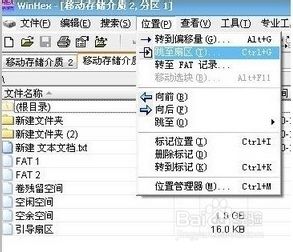


2.然后:点编辑--复制扇区---正常,再跳转到0扇区。点编辑--剪贴板数据---写入,点确定,保存。
大功告成,退出后重新使用U盘应该就没问题了。今后遇到这种问题,而且U盘有重要数据,那么就可以使用这种方法挽救了。
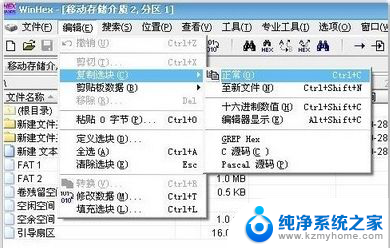

以上是打开U盘时显示磁盘未被格式化的全部内容,如果需要的用户可以按照以上步骤进行操作,希望对大家有所帮助。
打开u盘显示磁盘未被格式化 U盘连接电脑提示磁盘未被格式化怎么办相关教程
- 打开磁盘提示格式化 移动硬盘提示格式化但是数据怎么办
- u盘插上电脑后打开弹出请插入磁盘 U盘插入电脑显示未格式化怎么办
- u盘插入显示要格式化磁盘 U盘提示需要重新格式化解决方法
- u盘格式化怎么修复 U盘提示需要格式化怎么修复
- 格式化u盘有写保护 U盘被格式化后仍然显示有读写保护
- 移动硬盘打开提示格式化 移动硬盘格式化提示怎么解决
- 插优盘显示需要格式化是怎么回事 U盘连接电脑后提示需要重新格式化的解决方法
- 金士顿u盘如何格式化 金士顿u盘格式化失败怎么办
- 为什么u盘突然提示格式化 U盘提示格式化的修复方法有哪些
- 插入u盘总显示要格式化 U盘提示需要重新格式化如何解决
- 多个word在一个窗口打开 Word如何实现多个文件在一个窗口中显示
- 浏览器分辨率怎么调整 浏览器如何设置屏幕分辨率
- 笔记本电脑开不了机怎么强制开机 笔记本电脑按什么键强制开机
- 怎样看是不是独立显卡 独立显卡型号怎么查看
- 无线网络密码怎么改密码修改 无线网络密码如何更改
- 电脑打印机找 电脑上如何查看设备和打印机设置
电脑教程推荐